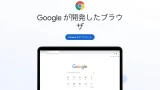109、110、111個のキーのあるキーボードの、不要なキーと便利な割り当て先を一覧にしました。AutoHotKeyやChangeKeyなどの ソフトを利用して設定できます。
とりあえずF1,CapsLock,ScrollLock,Pase/Break,Insert,変換・無変換キーに対しておすすめの置き換え先のキーを紹介します。場所で言うと下の画像のような配置のキーです。

自分の場合の備忘録として記しましたが、一部だけでも活用していただけると嬉しいです。
不要なキー一覧 その理由付き
これらは私の場合なので、プログラマーやエクセルの達人などは必要とするキーかも知れません。
しかし、一般的な用途に限ればまあ要らないなってキーですよね、どれも多分。
- 「F1」←うっかり押すとヘルプが起動する
- 「CapsLock」←ミスって押すとひたすら大文字になる
- 「変換・無変換」←デフォルトでは役立たず。IMEでローマ字入力のオンオフに対応させるとよい
- 「ScrollLock」←使ったことがない。使う機会もない
- 「Pause/Break」←今の時代使うことはまずない
- 「Insert」←間違って押すと文字入力時に大ピンチ
赤文字はミスって押しやすく、押したときの被害も大きいキーです。
青文字は、敢えて押そうとしなければまず押すことのない、押す機会のないキーです。
不要なキーのおすすめ置き換え先
キーボードのメーカーが大抵割り当てソフトを公開しています。
自社のがない場合は、フリーソフトで同様のことが可能です。
Change Keyというソフトとかおすすめです。
配布所:https://forest.watch.impress.co.jp/library/software/changekey/
- 「F1」→左クリック or 無効化する
- 「CapsLock」→Ctrlキー or 無効化する or Tabキー
- 「変換・無変換」→IMEでローマ字入力のオンオフに対応させる
- 「ScrollLock」→無効化 or 適当なプログラムの起動ショートカットキーにする
- 「Pause/Break」→無効化 or 適当なプログラムの起動ショートカットキーにする
- 「Insert」→Deleteキー
F1キーについて
右クリックに相当するキーはあらかじめ存在しているので、左クリックもキーボード上でできるようにするためF1に割り当てます。
めったにキーボード上でマウスクリックしたいときはないことに加え、うっかり押しても大事にならない機能を割り当てることにしました。
CapsLockキーについて
F1キー同様、誤って押しやすい位置にあるキーのため、うっかり押すことによる被害が少ないキーを割り当てます。
Ctrlキーがおすすめですが、使用頻度次第では、Tabキーとかもおすすめです。
変換・無変換キーについて
IME(文字入力ソフト)で、ローマ字入力のオンオフを変換・無変換キーに割り当てる設定が可能です。
私はATOKでその機能を使っていますが、Google日本語入力とかでも設定できるはずです。
ScrollLockキーについて
わざわざ押さないと、まず押すことのないキーのため、適当なプログラムの起動ショートカットにでもするのがおすすめです。
私は、アニメを全画面で視聴中に現在時刻を知らせる自作アプリの起動を行うキーにしました。
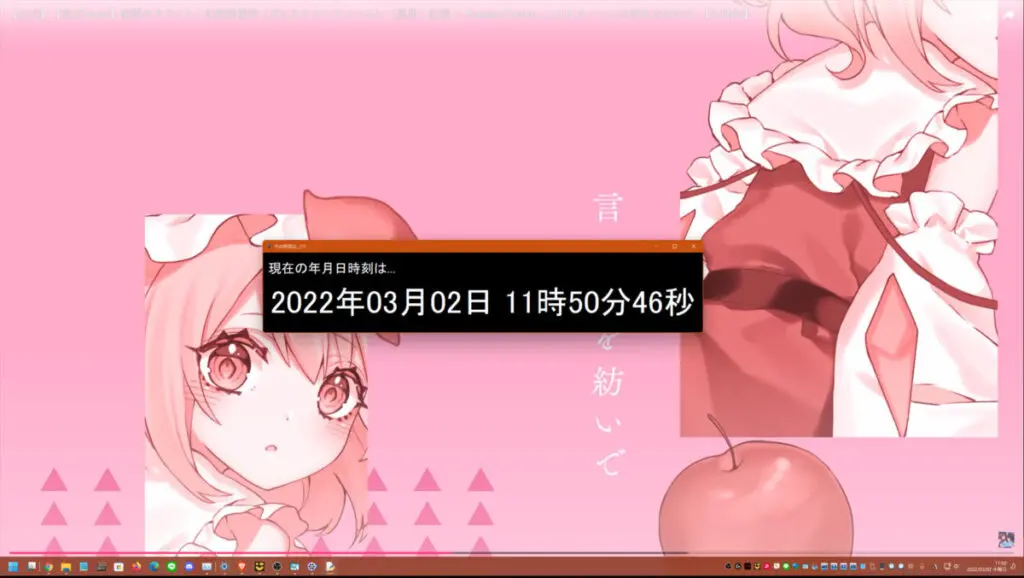
youtube全画面で視聴中にScrollLockキーを押すとこういうウィンドウが0.9秒だけ現れるようにしてみました。
作り方はこちら↓です。
Pause/Breakキーについて
ScrollLockキー同様、わざわざ押さないと、まず押すことのないキーのため、適当なプログラムの起動ショートカットにでもするのがおすすめです。
何を割り当てたら便利になるか、いまいち思いつかないのでとりあえず、ScrollLockキー同様自作アプリの起動ショートカットキー化させました。
Insertキーについて
Deleteキーの側にあるので、どっちを押してもいいように、InsertにDeleteキーを割り当てます。
これをすると意外とDeleteキーの機能を、より楽に使えるようになります。
まとめ 要らないキー おすすめ置き換え先・割り当て機能

要らないキーとその理由(ざっくり要約)がこちら
- 「F1」←うっかり押すとヘルプが起動する
- 「CapsLock」←ミスって押すとひたすら大文字になる
- 「変換・無変換」←デフォルトでは役立たず。IMEでローマ字入力のオンオフに対応させるとよい
- 「ScrollLock」←使ったことがない。使う機会もない
- 「Pause/Break」←今の時代使うことはまずない
- 「Insert」←間違って押すと文字入力時に大ピンチ
要らないキーに割り当てるおすすめ機能はこちら
- 「F1」→左クリック or 無効化する
- 「CapsLock」→Ctrlキー or 無効化する or Tabキー
- 「変換・無変換」→IMEでローマ字入力のオンオフに対応させる
- 「ScrollLock」→無効化 or 適当なプログラムの起動ショートカットキーにする
- 「Pause/Break」→無効化 or 適当なプログラムの起動ショートカットキーにする
- 「Insert」→Deleteキー
AutoHotKey の場合は次のように記述します。
#SingleInstance, Force
SendMode Input
SetWorkingDir, %A_ScriptDir%
F1::send,{LButton}
vkF0::Return
AppsKey::send,{RButton}
Insert::send,{Delete}
ScrollLock::Run, "C:\適当なプログラムの絶対パス\example.exe"
Pause::Run, "C:\適当なプログラムの絶対パス\example.exe"それでは、快適なフルキーボード生活を送れることを祈っています。
こちらも併せてご覧いただけると嬉しいです。